कुछ समय पहले, हम आपके लिए एक गाइड लेकर आए कि कैसेअपने दोस्तों और परिवार को आसानी से FTP क्लाइंट के माध्यम से अपने पीसी से कनेक्ट करने देने के लिए व्यक्तिगत एफ़टीपी सर्वर बनाने के लिए फाइलज़िला सर्वर को कॉन्फ़िगर करें। FileZilla सर्वर की स्थापना की आवश्यकता है समूह तथा उपयोगकर्ता उपयोगकर्ताओं को अलग-अलग समूहों में वर्गीकृत करने की सुविधाएँ। आप उन उपयोगकर्ताओं के लिए फ़ाइल पहुँच अनुमतियाँ सेट कर सकते हैं जो एक विशिष्ट समूह से संबंधित हैं, नए उपयोगकर्ताओं को समूह में जोड़ें, उपयोगकर्ता नाम और पासवर्ड बदलें, और साझा किए गए फ़ोल्डर जोड़ें / निकालें। हालांकि FileZilla Server इंटरफ़ेस समूह और उपयोगकर्ताओं से संबंधित सेटिंग्स को बदलने का एक सरल तरीका प्रदान करता है, यह फ़ाइल एक्सेस अनुमतियों को संशोधित करने, उपयोगकर्ताओं को जोड़ने और हटाने, और उपयोगकर्ताओं के पासवर्ड को बदलने का एक सीधा तरीका प्रदान नहीं करता है, क्योंकि एक को ऊपर लाना है। FileZilla सर्वर इंटरफ़ेस और फिर उपयोगकर्ता पैनल खोलें उक्त कार्यों को करने के लिए। FileZillaConfig एक खुला स्रोत अनुप्रयोग है जो उपयोगकर्ता सेटिंग्स से पढ़ता है FileZilla Server.xml फ़ाइल और आप फ़ाइल का उपयोग बदलने के लिए अनुमति देता हैकिसी भी चयनित उपयोगकर्ता की अनुमति। यह आपको नए उपयोगकर्ता जोड़ने, उपयोगकर्ता का समूह देखने, साझा किए गए फ़ोल्डर निकालने और उपयोगकर्ताओं के पासवर्ड बदलने की सुविधा देता है। कूदने के बाद पालन करने के लिए विवरण।
यह उपयोगिता काम करने के लिए FileZilla Server.xml स्रोत पथ को छोड़कर कुछ भी नहीं चाहिए। डिफ़ॉल्ट पथ है C: FileZillaFileZIlla Server.xml, लेकिन आप इसे कस्टम फ़ाइलज़िला निर्देशिका से बदल सकते हैं। एक बार जब आप एक नया पथ दर्ज कर लेते हैं, तो पुनरारंभ के बाद सहेजें पर क्लिक करें सेवा। इसे पढ़ेंगे उपयोगकर्ताओं से विवरण निर्दिष्ट XML फ़ाइल और उपयोगकर्ताओं को मौजूदा उपयोगकर्ताओं को ड्रॉप-डाउन मेनू में दिखाते हैं। इस ड्रॉप-डाउन मेनू से एक उपयोगकर्ता का चयन फ़ाइल और निर्देशिका एक्सेस अनुमतियों को साझा निर्देशिका पथ के साथ प्रदर्शित करता है।
फ़ाइल / निर्देशिका एक्सेस अनुमति को बदलने के लिए, रीड, राइट, डिलीट और एपेंड का उपयोग करें चेक बॉक्स। इसी तरह, आप डायरेक्ट्री एक्सेस को संशोधित कर सकते हैंबनाएँ, हटाएँ, सूची और सबफ़ोल्डर सहित अनुमतियाँ। फ़ाइल / निर्देशिका एक्सेस अनुमतियों में आवश्यक परिवर्तन करने के बाद, उपयोगकर्ता सेटिंग्स को जल्दी से लागू करने के लिए सेवा को पुनरारंभ करें पर क्लिक करें।

आवेदन केवल आप FileZilla दिखाता हैसर्वर सेटिंग्स, और आपको आवश्यकताओं के अनुसार मूल्यों को संशोधित करने की अनुमति नहीं है। सेटिंग्स को बदलने के लिए, आपको फ़ाइलज़िला सर्वर कॉन्फ़िगरेशन कंसोल को खोलने की आवश्यकता है। हालाँकि, सेटिंग टैब आपको एक सेटिंग सारांश प्रदान करता है, ताकि आप आवश्यक विकल्प के वर्तमान मूल्य / स्थिति की जांच कर सकें। उदाहरण के लिए, आप आसानी से डिफ़ॉल्ट टाइमआउट अवधि, वर्तमान की जांच कर सकते हैं बफर आकार, व्यवस्थापक पोर्ट, धागे की संख्या की अनुमति दी आदि।
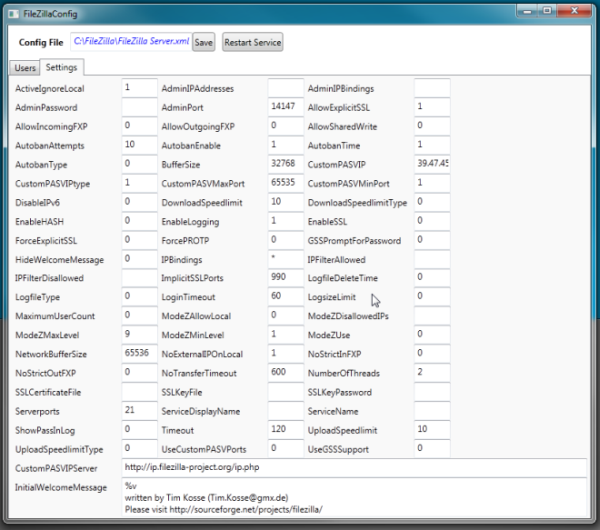
इस लेखन के रूप में, यह उपयोगकर्ताओं को अनुमति नहीं देता हैFileZilla सेटिंग्स पर पूर्ण नियंत्रण पाने के साथ-साथ समूह विकल्पों के साथ ट्वीक करें। उम्मीद है, डेवलपर अगली रिलीज में, FileZilla Server के सभी प्रमुख तत्वों के लिए नई नियंत्रण सेटिंग्स जोड़ देगा। आवेदन मुफ्त में उपलब्ध है और विंडोज एक्सपी, विंडोज विस्टा और विंडोज 7 पर काम करता है। विंडोज 7, 64-बिट पर परीक्षण किया गया था।
FileZillaConfig डाउनलोड करें













टिप्पणियाँ